Serials AUTOCAD
Đóng Gói Hồ Sơ Bằng Chức Năng eTransmit Trong AutoCAD
I . Đóng Gói Hồ Sơ Bằng Chức Năng eTransmit Trong AutoCAD
Chức năng eTransmit trong AutoCAD là một công cụ hữu ích giúp bạn đóng gói hồ sơ một cách nhanh chóng và hiệu quả, giải quyết nhiều phiền toái thường gặp khi chia sẻ bản vẽ với người khác. Dưới đây là hướng dẫn chi tiết về cách sử dụng chức năng này.

1. Tại Sao Nên Sử Dụng eTransmit?
Khi làm việc trong AutoCAD, bạn có thể gặp phải những vấn đề như:
- Mất Font Chữ: Người nhận file có thể không có kiểu font bạn đang sử dụng, dẫn đến hiển thị không chính xác.
- Xref Thiếu: Quên gửi các tệp Xref kèm theo khiến bản vẽ không đầy đủ.
- Nét In Không Đúng: Người nhận không biết cách thiết lập nét in cho bản vẽ của bạn.
Chức năng eTransmit sẽ giúp bạn đóng gói toàn bộ các yếu tố liên quan đến hồ sơ, từ font chữ, các tệp đính kèm cho đến thiết lập nét in.
2. Hướng Dẫn Sử Dụng eTransmit
Bước 1: Mở Bản Vẽ
- Mở một bản vẽ bất kỳ trong bộ hồ sơ mà bạn muốn đóng gói.
Bước 2: Truy Cập Chức Năng eTransmit
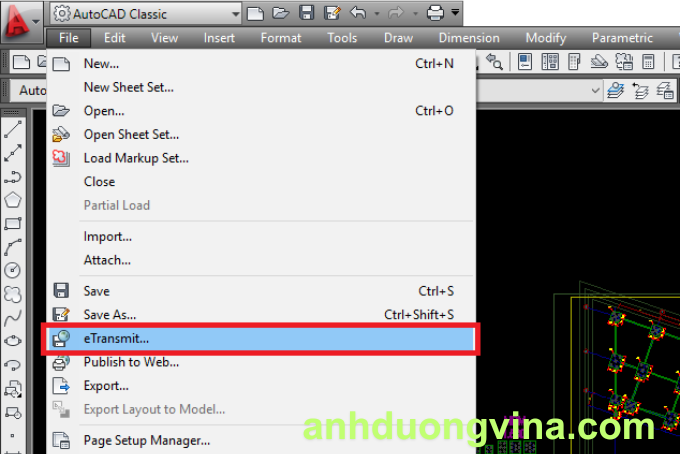
- Vào menu File và chọn eTransmit. Hộp thoại Create Transmittal sẽ xuất hiện.
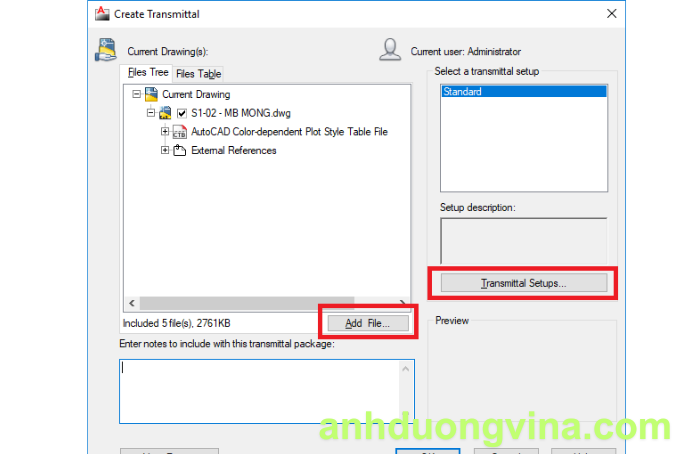
Bước 3: Chọn Các Tùy Chọn Bổ Sung
- Tại đây, bạn có thể thêm các tệp khác vào bộ hồ sơ bằng nút Add File.
- Sử dụng nút Transmittal Setups để chọn các phần bổ sung cho bộ đóng gói.
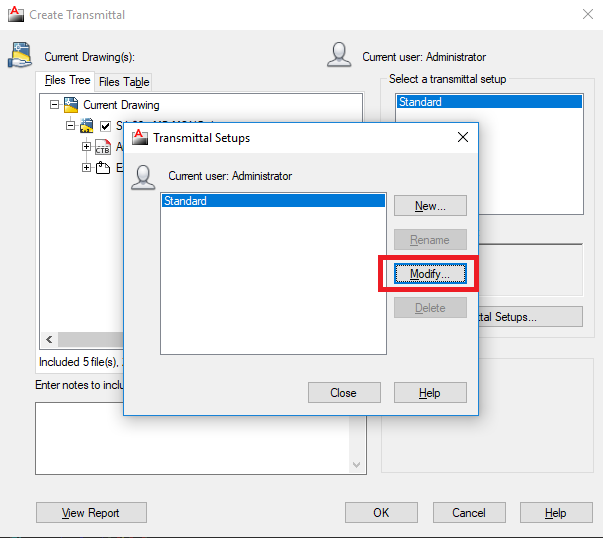
Bước 4: Thiết Lập Cấu Hình
- Nhấn Transmittal Setups để mở hộp thoại cấu hình.
- Nhấn nút Modify để điều chỉnh các tùy chọn.
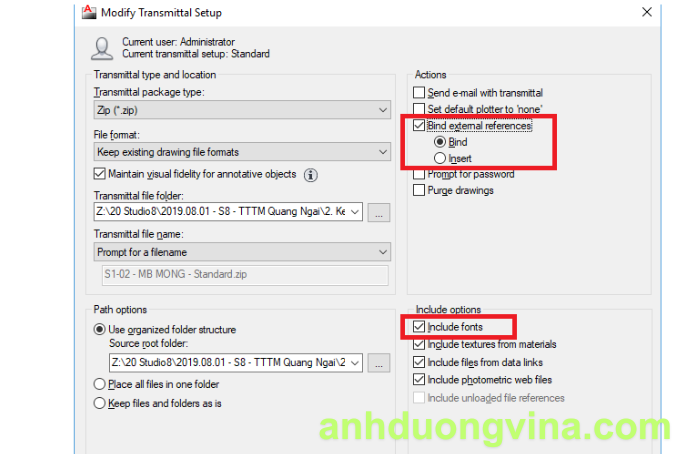
3. Các Tùy Chọn Quan Trọng
- Include Fonts: Tùy chọn này cho phép bạn kèm theo các font trong bộ đóng gói, đảm bảo người nhận có thể xem bản vẽ đúng cách.
- Bind External References: Tùy chọn này sẽ kết hợp các Xref vào bản vẽ, khiến chúng trở thành các block độc lập và không phụ thuộc vào tệp gốc.
II. Kết Luận
Chức năng eTransmit trong AutoCAD không chỉ giúp bạn tiết kiệm thời gian mà còn tăng cường tính chính xác khi chia sẻ bản vẽ. Bằng cách thực hiện các bước trên, bạn có thể dễ dàng đóng gói hồ sơ một cách hiệu quả, tránh những phiền toái không đáng có. Hãy thử ngay hôm nay để nâng cao quy trình làm việc của bạn!
III. Xem Thêm Bài Viết Liên Quan
Hướng Dẫn Quản Lý Thanh File Tabs Trong AutoCAD ( từ 2014 )
Đặt Layer Mặc Định Cho Dim Trong AutoCAD


